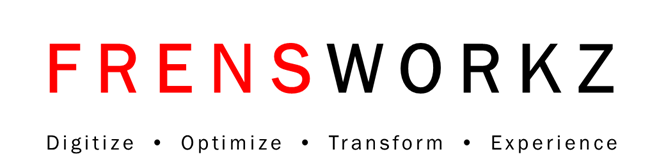Salesforce开发之自定义Lightning Experience用户界面(五)
本篇内容将介绍在Salesforce开发过程中,Lightning Experience如何使用自定义页面布局记录详细信息。
页面布局
您第一次登录Salesforce时看到的只是初始内容,您可以使用自定义页面布局和个性化设置,给对象记录页面上的许多内容。Lightning Experience提供了两种方法来自定义页面,一个是自定义页面布局,另一个是自定义内容。
Lightning页面是分配到页面区域的Lightning组件的集合。您可以使用Lightning应用程序生成器,自定义页面结构及其组件的位置。
您可以使用页面布局编辑器自定义页面内容,例如页面上显示的字段和按钮。页面布局编辑器,又称作页面布局,可用于管理Classic UI和Lightning Experience的页面内容。在本单元中,我们将介绍页面布局编辑器。
通过页面布局编辑器,您可以:
• 控制显示给用户的字段、相关记录列表和自定义链接。
• 自定义字段在页面详细信息中的显示顺序。
• 确定字段是可见、只读还是必填。
• 控制在记录和相关列表上显示哪些标准按钮和自定义按钮。
• 控制在页面上显示的快速操作。
您可能在想:按钮、列表、记录详细信息?这些都是什么?下面我们以联系人记录为例,快速浏览一下页面布局,然后再继续学习并自定义布局。关于按钮、链接以及如何在页面布局中对其进行修改,将在后面的单元中详细说明。
您可以通过页面布局来自定义页面的以下部分,为组织中的不同团队和流程创建个性化视图。
• 相关选项卡:包含相关列表,这些列表中包含您正在查看的记录和相关联的其他记录。例如,一个客户可以有相关产品、联系人、业务机会和其他自定义记录。通过相关列表,您可以更轻松地查找和管理相关信息。
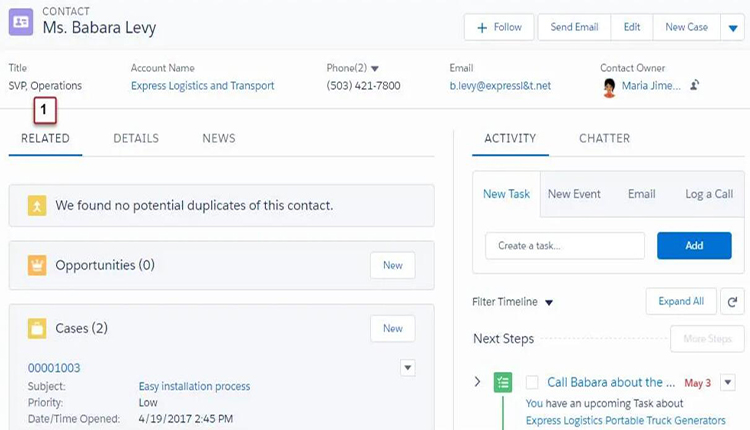
• 详细信息选项卡:显示有关记录的信息。例如,在联系人记录的详细信息页面上,除了姓名、地址、所有人和客户外,还会显示用于存储联系人和其他相关记录的其他字段。要更改相关页面或详细信息页面上的字段内容,请点击Edit。
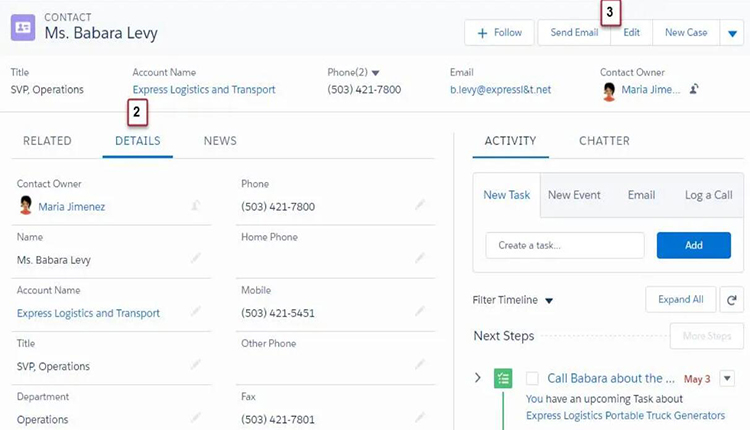
不过,此Edit按钮不支持您配置想在记录详细信息中显示的字段。
自定义记录详细信息中的字段
自定义记录页面上的字段很简单,您可以使用增强页面布局编辑器来自定义Lightning Experience 记录页面的字段和相关列表。之所以称之为“增强”,是因为它还有一个早期版本。后面我们将简称其为“页面布局编辑器”。
页面布局编辑器有两个部分:屏幕上方的palette和屏幕下方的记录页面布局。palette包含字段、操作、按钮、链接和相关列表等基本元素,这些元素可以被添加到页面上。
下图为潜在客户的页面布局编辑器。
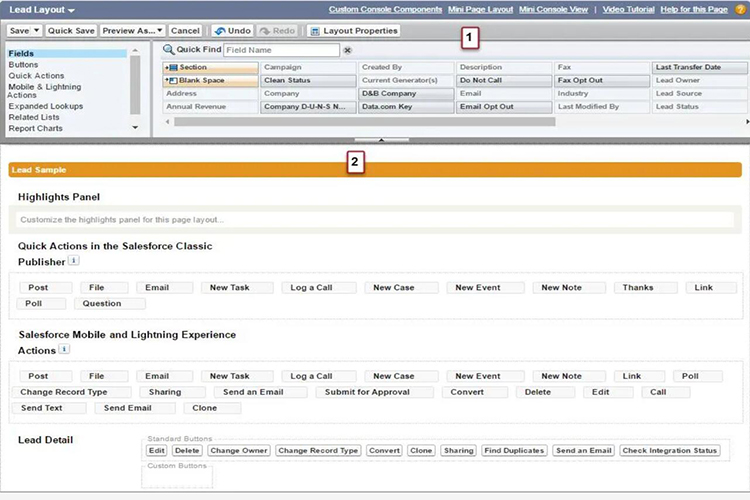
让我们先快速浏览一下页面布局编辑器,我们将在潜在客户记录中添加和更改一些基本字段。
1、首先,我们需要找到并打开lead page layout。
• 从Setup中,点击Object Manager。
• 点击Lead,打开对象,然后点击Page Layout。
2、点击lead page layout。
现在我们已经打开了潜在客户页面布局,接下来进行更新。众所周知,传真机是上个世纪的事物。因此,请删除此字段。
3、将fax字段从页面布局中拖出,再拖回palette上。
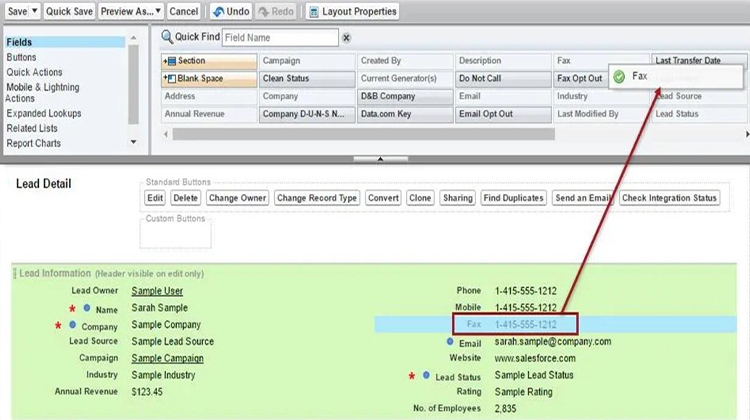
现在,要确保销售代表不会将Move字段留空。因此,请将其设为必填字段。
4、将鼠标悬停在Move字段上,然后点击扳手图标

5、点击Required,然后点击OK。
6、点击Quick Save ,以保存更改而不关闭页面布局编辑器。
现在您已经删除了一个字段,并将另一个字段设为了必填字段,这个过程没有编写任何代码。
您可以将页面布局分配到不同的用户简档。例如,您可以为经理创建一个自定义页面布局,为标准用户创建另一个页面布局。若要更改页面布局分配,请点击Page Layout,然后点击Page Layout Assignment,接着点击Edit Assignment。
创建页面布局
Maria 想为销售团队创建一个Energy Audit页面布局,以便他们在查看能源审计记录时看到所需的字段和相关列表信息。
创建Energy Audit自定义对象时,也在创建系统默认的Energy Audit页面布局。组织中所有正在查看Energy Audit记录的用户,都能看到默认布局中的信息。Maria决定专门为销售人员创建一个布局。下面是具体步骤。
1、从Setup中,点击Object Manager。
2、点击Energy Audit(能源审计),然后点击Page Layout,您会看到前述的系统默认的Energy Audit布局。
3、点击New。
这里有两个选项。从头开始创建一个页面布局,或者选择并复制一个现有的页面布局。由于 Maria想修改现有的Energy Audit页面布局,因此她决定复制默认的布局。
4、选择Energy Audit Layout(能源审计布局)。
5、将新布局命名为Energy Audit Sales Layout(能源审计销售布局)。
6、点击Save。
7、向下滚动到Energy Audit详细信息的部分。
下图所示为页面布局字段详细信息与默认设置中的Energy Audit字段的比较。
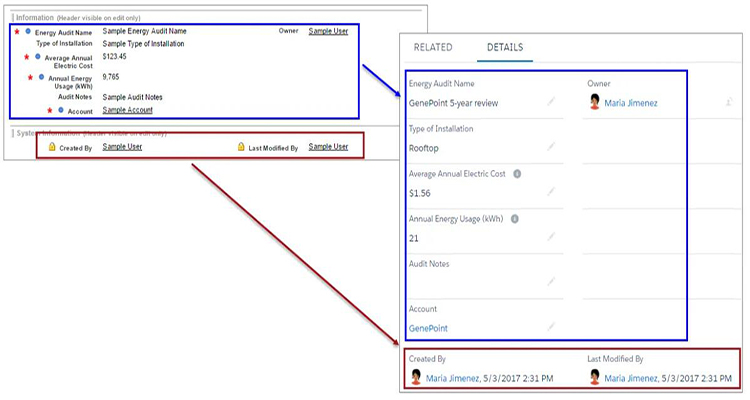
右侧一列的字段非常少,而且字段顺序还需要改进。下面我们来解决这个问题。
8、将Audit Notes(审计备注)和Type of Installation(安装类型)移至右侧一列的ALL上方。
9、将Customer移至Energy Audit Name(能源审计名称)下方。
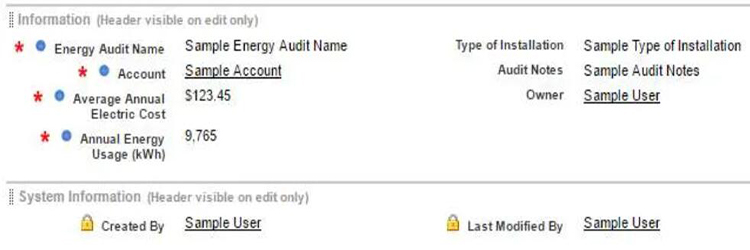
10、点击Quick Save。
由于Energy Audit是一个自定义对象,所以它还没有任何相关列表。下面添加一个相关列表。
11、向下滚动到Related Lists部分。
12、在palette中,点击Related list,然后将文件元素向下拖到Related list部分。借助文件相关列表,Ursa Major Solar的销售人员可以将文件添加到记录中,并查看与此记录相关的文件列表。
13、再次点击Quick Save,然后点击Yes。
现在,我们已经完成了页面布局,但是其他用户还无法看到。接下来需要将它分配到简档。
将页面布局分配到简档
Maria希望Ursa Major Solar的销售人员能够看到这个新的页面布局。于是,她将页面布局分配到销售团队的用户简档,这样当他们查看Energy Audit记录时,就可以看到新的字段和相关列表视图。下面,我们开始操作!
1、从Setup中,点击object manager | Energy Audit,打开Energy Audit对象。
2、点击page layout,,然后点击page layout allocation,就可以看到简档和分配到每个简档的页面布局列表。
3、点击Edit Assignment。
4、选择Custom: Sales Profile(自定义:销售简档)行。
5、从Page Layout to use字段中,选择Energy Audit Sales Layout。
6、选择system administrator行。Maria通常只选择Custom: Sales Profile行,不过由于您是以系统管理员身份登录的,因此我们也选择此行,以便查看新建页面布局的外观。
7、从page Layout to use字段中,选择Energy Audit Sales Layout ,点击Save。现在就可以看到了!
8、从application launcher中,找到并选择 Energy Audits,然后打开记录,查看Details标签。您会看到它现在更加有条理,更容易阅读。
此外,点击Related标签,会显示files相关列表,方便用户上传。
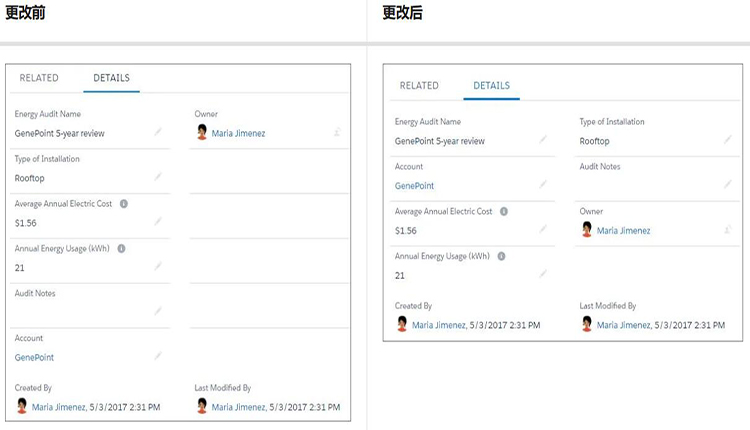
现在您已经熟悉了页面布局和页面布局编辑器,我们接下来创建一个只显示用户所需信息的页面布局。将工具和字段放置在合理的位置,用户便可以轻松地存储和管理重要数据。